标签:
在现代多媒体教学中,老师们都需要借助一些教学辅助工具来教学,而几何画板就是很多老师独一无二的选择。该软件界面简洁,操作简便,不要看它的界面看起来简洁,其实它包含的功能很强大的,可以用来画几何图形、函数图像,可以让图形动起来,对于老师来说易学易上手,所以受到很多老师的青睐。但是在使用几何画板时,还有很多绝妙的绘图小技巧,使用起来非常方便,你绝对想不到的!
几何画板免费获取地址:http://www.mairuan.com/product/jihehuaban

技巧一、用几何画板旋转函数图象
几何画板可以实现函数图像旋转,具体操作步骤如下:
1.创建函数图象。“绘图”--“新建函数”,输入“x”、“^”、“2”,绘制二次函数的图象。
2.绘制圆和圆上的点。利用“圆工具”以原点为圆心绘制一个圆,利用“点工具”在圆上绘制一个自由点P;圆与y轴的交点G。
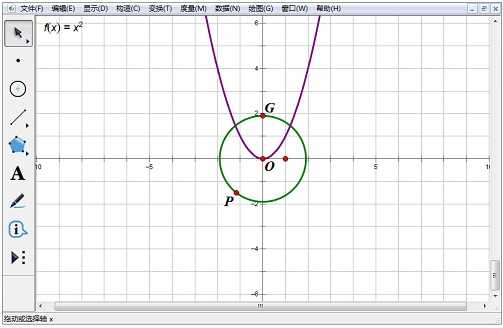
3.标记旋转角度。选定点G、O、P,在菜单“变换”--“标记角度”。利用“点工具”在函数图象上构造一个点A。
4.旋转点A。双击点O标记为中心,选中点A,“变换”--“旋转”,标记角度旋转,得到点A’。
5.构造轨迹。选定点A和A’,“构造”--“轨迹”。移动点P,图象轨迹随动旋转。
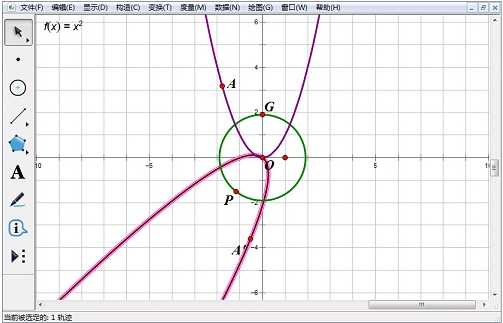
技巧二、几何画板演示三角形对折
借助几何画板,可以实现三角形的对折,具体操作步骤如下:
1.利用多边形工具绘制一个三角形ABC。双击线段AB,选中点C,选择“变换”--“反射”,得到点C’。
2.依次选中点A、C’、C,选择“构造”--“圆上的弧”。
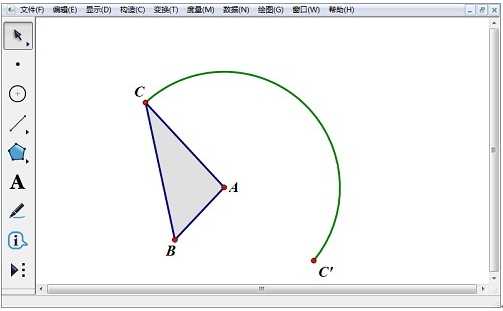
3.利用点工具在弧上取一点D,选中点D、A、B,选择“构造”--“线段”,得到三角形DAB。
4.依次选中点D、C,选择“编辑”--“操作类按钮”--“移动”,将移动速度改变为慢速,选择“移动到目标最终位置”,标签为“对折”,点击“确定”。相同的方法选中点D、C’编辑操作类按钮,标签改为为“打开”。
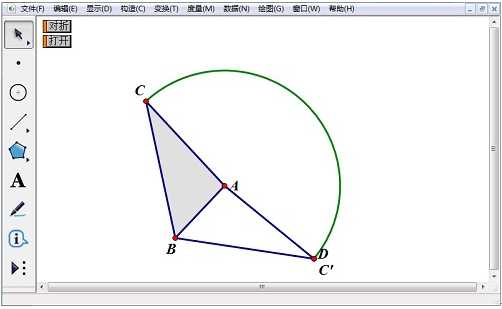
技巧三、几何画板把圆奇数等分
几何画板功能强大,是数学、物理学科的好助手。利用几何画板把圆奇数等分的方法,下面以把圆三等分为例,具体的操作步骤如下:
步骤一 打开几何画板,画一个圆;过圆心画一条直径;标好字母:端点为A、B,圆心为O;
步骤二 在菜单栏选择“数据”--“新建参数”,因为是3等分,输入参数值为1.5(3/2=1.5)。(这是关键的一步,原因是,要把整个圆分成3等分,不是半个圆分成3等分。)
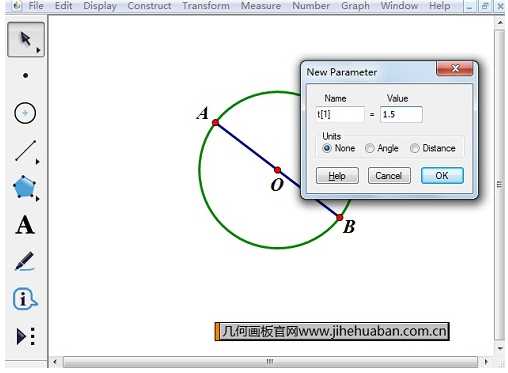
步骤三 在左侧工具箱选择“自定义工具”--角工具--n等分角工具,按照A\O\B的顺序点击三个点:A、O、B,然后点击左上角的参数,此时,半个圆被分成了1.5等分。
步骤四 下面开始另一半的1.5等分。隐藏第一次画的直径(删除也行);在第一等分的C处点上一个点;沿OC构造一条直线,点上一个点D;接着隐藏直线;选中“自定义工具”--角工具--n等分角工具,沿C、O、D顺序点击三个点,然后点击:t1=1.5,此时,整个圆被分成了3等分。
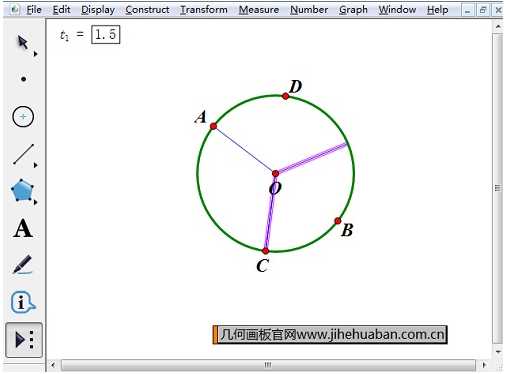
上面几个技巧真的非常实用,但是却很少有老师能够真正把它熟练使用起来。几何画板看起来是一个很小的工具软件,但是它其中还隐藏有很多作图的功能与技巧,只有在你使用中不断的开发挖掘后才会发现原来还有这么多功能,还有这么多技巧!
标签:
原文地址:http://www.cnblogs.com/MathType/p/5789655.html